在完成系统更新或安装补丁后,部分用户可能会发现ie浏览器频繁出现崩溃或闪退的问题。此时,通过卸载并重新安装internet explorer往往能有效解决该问题。需要注意的是,ie并不是一个普通的应用程序,它作为系统核心组件被集成在windows操作系统中,因此无法像常规软件那样通过“程序和功能”直接卸载。正确的处理方式是借助“启用或关闭windows功能”这一系统工具来进行操作。无论是windows 7还是windows 10系统,该方法均适用。本文将以windows 10系统为例,详细演示整个卸载与重装过程,帮助用户彻底修复ie闪退故障。整个流程需要重启电脑两次,请在操作前保存好所有正在运行的文件,以防数据丢失。
1、 在Windows 10桌面环境下,按下键盘上的Win+R组合键,打开“运行”对话框。输入
control

2、 进入控制面板后,将右上角的“查看方式”更改为“大图标”,然后从列表中找到并点击“程序和功能”。

3、 在左侧菜单栏中找到“启用或关闭Windows功能”选项并点击进入。
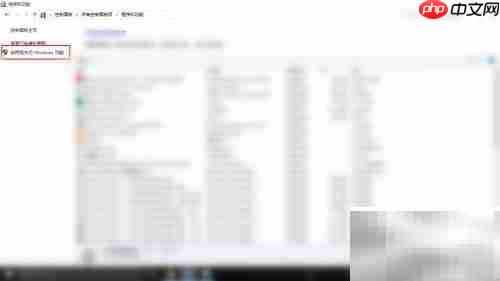
4、 在弹出的Windows功能窗口中,取消勾选“Internet Explorer 11”选项,点击“确定”。系统将开始应用更改,完成后会提示需要重启计算机。此时执行第一次重启。
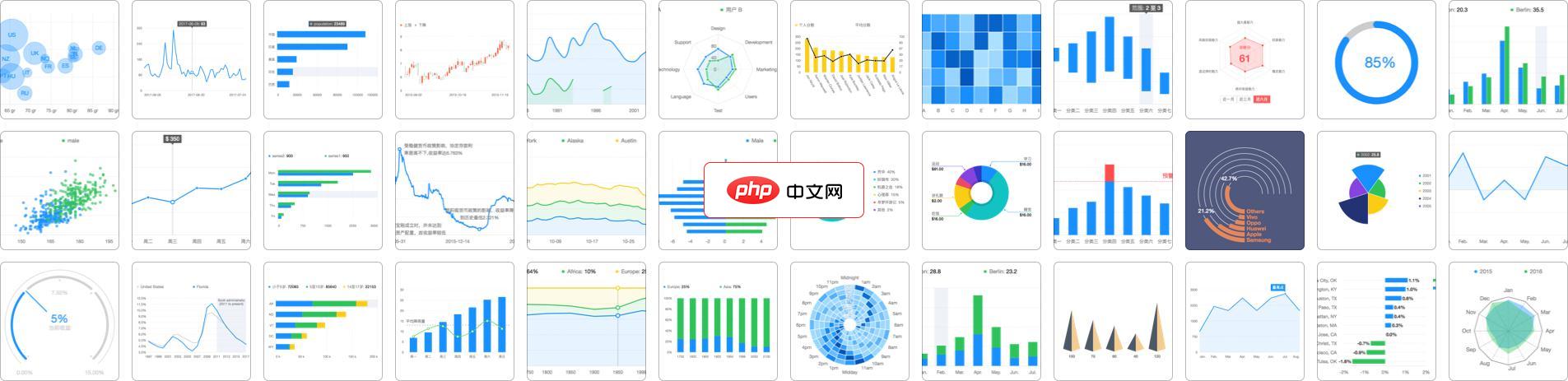
F2移动可视化解决方案,一个专注于移动,开箱即用的可视化解决方案,完美支持 H5 环境同时兼容多种环境(node, 小程序,weex)。完备的图形语法理论,满足你的各种可视化需求。专业的移动设计指引为你带来最佳的移动端图表体验。
 1
1


5、 电脑重启后,再次打开“启用或关闭Windows功能”窗口,重新勾选“Internet Explorer 11”复选框,点击“确定”。系统将重新配置IE组件,并提示需再次重启计算机。这是第二次重启。

6、 完成第二次重启后,尝试双击桌面上的Internet Explorer快捷方式,此时浏览器应能正常启动,不再出现闪退现象,功能恢复正常使用。

以上就是IE闪退解决方法的详细内容,更多请关注php中文网其它相关文章!

每个人都需要一台速度更快、更稳定的 PC。随着时间的推移,垃圾文件、旧注册表数据和不必要的后台进程会占用资源并降低性能。幸运的是,许多工具可以让 Windows 保持平稳运行。

Copyright 2014-2025 https://www.php.cn/ All Rights Reserved | php.cn | 湘ICP备2023035733号